电脑在原来有一块硬盘的基础上再加装一块,首先要清楚后加的那块硬盘是主盘还是从盘。如果是当从盘,则不需要再做系统,只需把新硬盘分区格式化即可。如果当主盘,则要重新安装系统。我以后者为例讲解一下如何分区格式化。

硬盘安装好后,通过U盘启动盘进入PE系统,打开桌面上的“DG分区工具”。
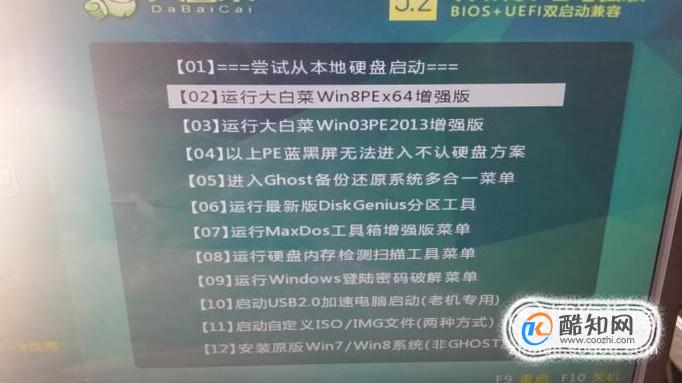

在DG的主界面左边会看到你的两个硬盘,下面的320G的是新硬盘。我们要把系统安装在新硬盘上,就在上面右键点击,在弹出的对话框中点“建立新分区”。

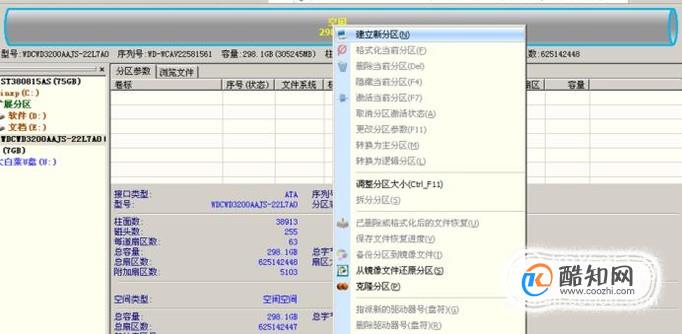
划分出合适的空间作为系统分区,分区类型选“主磁盘分区”。

剩下的空间上右键单击选择“建立新分区”,分区类型选“扩展分区”,点“确定”。

这时原来的空间颜色会变成绿色,我们在这上面再点击右键,选“建立新分区”。

在出现的界面里会看到软件自动选定为“逻辑分区”,我们根据自己的需要把下面的“新分区大小”改为合适的数字。

再以同样的操作划分剩下的空间。

分区完成后,就点击左上角的“保存更改”,按照提示进行分区的格式化。


之后因为原来的硬盘安装有系统,需要把它也格式化。在老硬盘空间上右键单击,在弹出的菜单点“删除当前分区”。同样的操作删除此硬盘的所有分区。
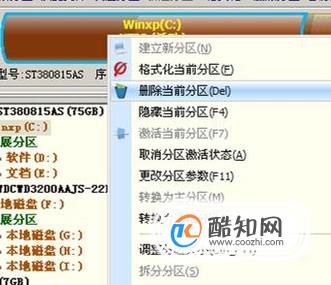
同样的操作删除此硬盘的所有分区,然后按照前面新硬盘的操作,把老硬盘重新分区格式化就可以了,唯一的区别是因为这个硬盘不需要安装系统,所以不用建立“主磁盘分区”了。
